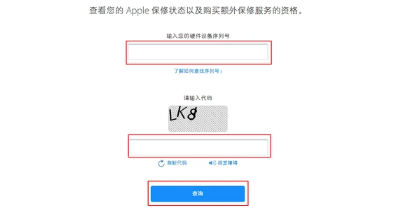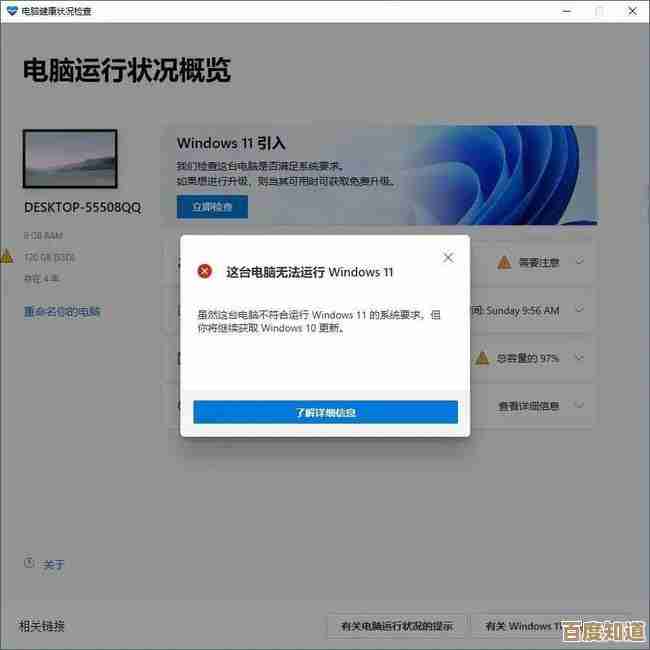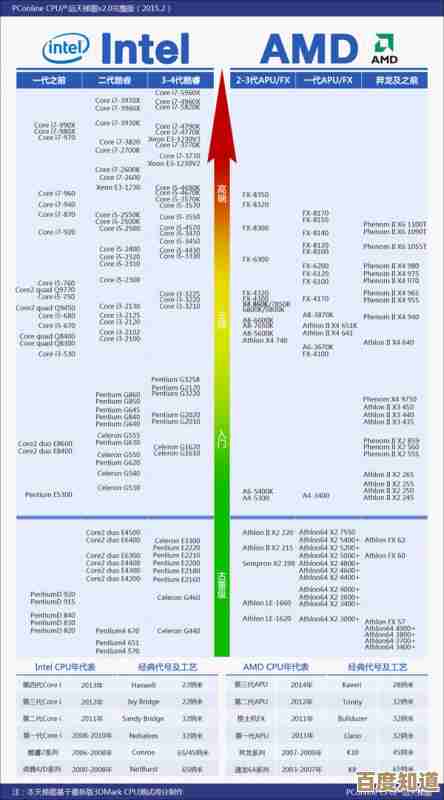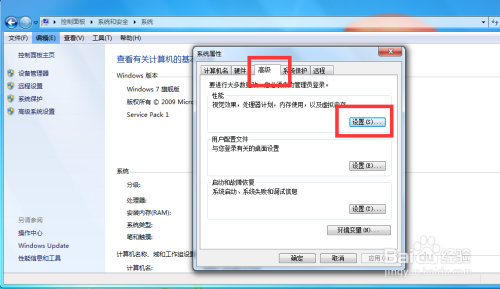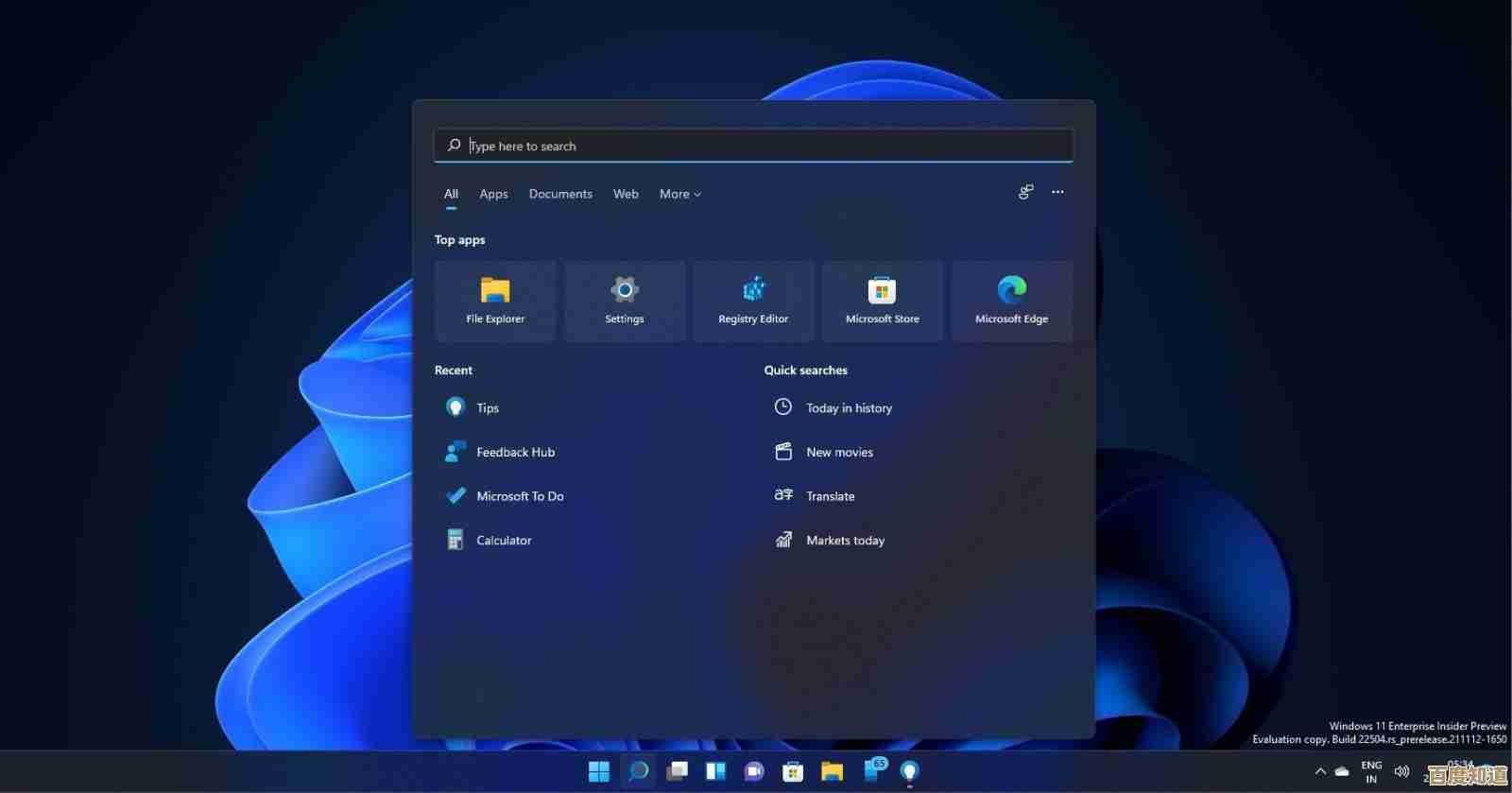一步步教你组装台式机:全面解析硬件选择与安装要点
- 问答
- 2025-11-07 05:57:06
- 3
(参考来源:中关村在线、太平洋电脑网、B站DIY装机教程的常见核心知识点整合)
想自己动手装一台台式电脑,感觉有点无从下手?别担心,这事儿就像搭乐高一样,只要一步步来,谁都能学会,咱们今天就不讲那些让人头晕的专业名词,用大白话把怎么选配件、怎么把它们拼在一起说清楚。
第一部分:硬件选择,像配菜一样搭配好
装电脑第一步不是急着买,而是想清楚你要用这台电脑来做什么,是主要上网、看视频、做文档?还是玩大型游戏?或者是做设计、剪视频?这决定了你的“菜单”档次。
中央处理器(CPU):电脑的大脑 (参考中关村在线CPU天梯图概念)CPU主要看两个品牌,英特尔(Intel)和AMD,你不用管它具体有多少纳米技术,只需要知道:
- 做什么用? 如果主要是玩游戏,优先看游戏性能强的,比如英特尔的酷睿i5、i7系列,AMD的锐龙5、7系列,如果还要做视频剪辑、3D建模等多任务工作,核心数多的CPU会更有优势。
- 怎么搭配? CPU必须和主板配套,买的时候一定要确认好接口是不是一样,比如英特尔12代、13代CPU要用LGA 1700接口的主板,AMD锐龙5000系列用AM4接口。
主板:身体的骨架 主板是所有配件插在一起的地方。
- 大小怎么选? 常见的有大的ATX板,中的M-ATX板和小的ITX板,一般选M-ATX就行,性价比高,机箱也容易放,除非你需要插很多扩展卡,否则不用追求最大的。
- 看什么接口? 确保主板有足够的USB接口(特别是高速的USB 3.2)、内存插槽(至少4个方便以后升级)和M.2接口(用来插那种像口香糖一样的快硬盘)。
内存(RAM):临时工作台 (参考太平洋电脑网内存选购指南)内存就像你的办公桌,越大能同时摊开的文件就越多。
- 多大容量? 现在起步建议16GB(2根8GB的组双通道),玩大型游戏或做设计建议32GB,普通家用8GB也勉强够,但为了以后顺畅,还是16GB更安心。
- 速度呢? 不用太纠结,买主流频率的就行,比如DDR4 3200或DDR5 5600,看你主板支持哪种。
硬盘:仓库 用来装系统、软件和所有文件。
- 固态硬盘(SSD): 必须要有!它决定了电脑开机和打开软件的速度,现在主流是M.2接口的NVMe SSD,像一条口香糖直接插在主板上,速度飞快,至少买个512GB的来装系统和常用软件。
- 机械硬盘(HDD): 如果需要存大量电影、照片等大文件,可以额外加一块2TB或4TB的机械硬盘,便宜量又足,适合当仓库。
显卡(GPU):游戏和设计的画师 (参考B站装机教程对显卡的强调)如果你不玩大型3D游戏,不做专业设计,现在很多CPU自带的显卡就够用了,能省下一大笔钱,但如果要玩游戏,显卡就非常重要。
- 怎么看性能? 可以简单看显卡的显存,比如玩主流游戏建议至少6GB或8GB显存起步,具体型号可以查一下最新的显卡性能排名,根据你的预算和想玩的游戏来选择。
电源:心脏 电源不能贪便宜,它坏了可能带走其他配件。
- 功率买多大? 根据你选的CPU和显卡的功耗来定,一般主流配置买550W到650W的优质电源就足够了,可以选一些知名品牌,质量有保障。
机箱:房子的外壳 机箱主要看颜值、大小和风道。
- 大小: 一定要和你买的主板大小匹配,买之前看清楚机箱支持什么规格的主板。
- 风道: 最好选前面、上面、后面都能装风扇的机箱,这样电脑不容易过热。
第二部分:动手组装,胆大心细
东西都齐了,就可以开始动手了,准备一把十字螺丝刀和宽敞的桌面。
准备主板 先把主板放在它自带的防静电袋子上,开始“预安装”。
- 装CPU: 打开主板上CPU插槽的拉杆,CPU上有个金色小三角标志,对准插槽上的标志,轻轻放进去,不用使劲按!合上拉杆扣紧。
- 装内存: 把内存条插槽两边的卡子打开,内存条上的缺口对准插槽的凸起,用力按下去,听到“咔哒”一声就是卡好了,通常插2根和4根速度最快。
- 装M.2硬盘: 主板上M.2插槽位置有个小螺丝柱,先拧上,然后把硬盘金手指斜着插进去,压平后用螺丝固定好。
准备机箱
- 拆下两侧挡板,把机箱自带的铜柱和挡板按照主板孔位拧好。
- 把电源放进机箱电源仓,用螺丝固定。
- 把机箱前面板的线(开关、重启、USB线、音频线)先理到一边。
主板进机箱
- 把主板后背板的挡板先卡在机箱上。
- 对准位置,轻轻把主板放进机箱,让所有接口都从挡板后面露出来,然后用螺丝把主板固定在铜柱上。
接线(最考验耐心的一步)
- 电源线接主板: 找到最宽的那个24针电源线,插到主板上,再找到给CPU供电的4+4针线,插在主板CPU供电口。
- 机箱前面板线接主板: 这是最麻烦的,要对照主板说明书,找到上面标着POWER SW(开关)、RESET SW(重启)、HDD LED(硬盘灯)、POWER LED(电源灯)的小线头,一根根插到主板右下角的一排小针脚上,插错了开不了机,所以说明书是法宝。
- 接前面板USB和音频线: 这些插头都很大,有防呆设计,插反了插不进去,对准了插好就行。
装显卡
- 把机箱后背对应主板PCI-E插槽的挡板拆掉一两片。
- 把显卡金手指对准主板上最靠近CPU的那条长长的PCI-E插槽,用力按下去,听到“咔哒”声,然后用螺丝把显卡固定在机箱上。
- 最后把电源上PCI-E的供电线(通常是6+2针)插在显卡上。
收尾
- 如果有额外买的机箱风扇,现在装上,并把它的供电线接到主板上标着SYS_FAN的针脚。
- 最后把所有的线用扎带捆一下,让机箱内部看起来整洁,也有利于通风。
- 盖上机箱侧板,连接显示器、键盘鼠标和电源线。
最后一步:开机! 按下电源键,如果一切正常,你会看到风扇转起来,显示器出现主板品牌的Logo,接下来就是用U盘安装操作系统了,如果点不亮,别慌,逐一检查所有连接线,尤其是主板供电、CPU供电和机箱开关线,大概率是某个线没插紧。
装机的乐趣就在于这个亲手搭建的过程,慢慢来,你一定能成功。

本文由盘雅霜于2025-11-07发表在笙亿网络策划,如有疑问,请联系我们。
本文链接:http://www.haoid.cn/wenda/59631.html